Attivare la VPN dell'iPhone con il Relay privato iCloud
Gli iPhone includono ora un servizio VPN gestito direttamente da Apple. Vediamo come attivarlo e utilizzarlo per proteggere la navigazione web
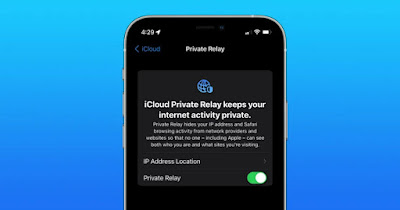
Chi si abbona a iCloud+ per aumentare lo spazio d'archiviazione delle foto sull'iPhone (al prezzo di 0,99€ al mese per 50 GB) sbloccherà numerose funzioni aggiuntive sul telefono Apple, tra cui spicca sicuramente Relay privato.
Il Relay privato è a tutti gli effetti un servizio VPN che cifra la connessione Internet dell'iPhone (su Wi-Fi e su rete dati mobile), nascondendo l'indirizzo IP dell'utente, bloccando molti traccianti del web e rendendo impossibile recuperare la posizione geografica del telefono.
Nella guida che segue vi mostreremo come attivare la funzione del Relay privato iCloud, come decidere la posizione geografica da utilizzare e come usare gli altri servizi di sicurezza abbinati al Relay privato, in modo da aumentare la sicurezza della connessione e la privacy quando navighiamo online sui siti web.
LEGGI ANCHE -> Migliori VPN gratis per navigare anonimi da telefono
1) Verificare se iCloud+ è attivo

Prima di procedere con qualsiasi attivazione accertiamoci di avere iCloud+ attivo sul nostro iPhone: senza l'abbonamento Relay privato iCloud non è disponibile sul telefono Apple, rendendo quindi inutile il resto della guida.
Per effettuare questo controllo avviamo l'app Impostazioni, portiamoci nel menu ID Apple in alto, pigiamo sul menu iCloud e verifichiamo se è presente la dicitura iCloud+ sopra la barra dello spazio residuo.
Se iCloud+ non è attivo comparirà nella finestra, scorrendo tra le varie voci presenti, anche la voce Effettua l'upgrade a iCloud+, segno evidente che stiamo usando la versione gratuita di iCloud (che vi ricordiamo supporta solo fino a 5 GB di spazio cloud).
Se siamo da PC o da Mac possiamo controllare l'attivazione dell'abbonamento utilizzando il sito iCloud e cliccando sul riquadro iCloud, che mostrerà subito il tipo di abbonamento attivo o, se abbiamo la versione gratuita, mostrerà l'uso della versione con soli 5 GB di spazio cloud.
2) Attivare Relay privato iCloud

Con iCloud+ attivo sul nostro iPhone possiamo attivare subito il Relay privato aprendo l'app Impostazioni, premendo sul nome dell'ID Apple presente in alto, pigiando sul menu iCloud, premiamo su Relay privato e attiviamo l'interruttore presente accanto alla voce Relay privato.
Da questo momento in poi la connessione Internet del nostro iPhone sarà privata e cifrata: qualsiasi sito contattiamo non saprà chi siamo, non potrà registrare il nostro indirizzo IP e non potrà utilizzare i traccianti per immagazzinare le nostre abitudini di navigazione.
Tutto il traffico di navigazione verrà deviato sui server Apple predisposti per funzionare come proxy VPN: questo rende il servizio molto più pratico di un servizio VPN dedicato, visto che sarà sempre attivo senza che ce ne accorgiamo, coprendo sia la connessione Wi-Fi sia la connessione di rete dati cellulare.
3) Cambiare posizione geografica
Anche se questo servizio funziona esattamente come una VPN, per il momento non possiamo scegliere la nazione in cui uscire con il Relay privato iCloud; possiamo però scegliere se risultare nella stessa nazione in cui abitiamo (in maniera comunque anonima, senza fornire la posizione reale) o se fornire una posizione e un indirizzo IP generico, totalmente a prova di intercettazione.
Per effettuare questa scelta portiamoci nuovamente nel percorso Impostazioni -> ID Apple -> iCloud -> Relay privato, pigiamo su Posizione indirizzo IP e scegliamo tra Mantieni posizione generica o Usa paese e fuso orario, in base alle nostre necessità.
Per approfondire possiamo leggere la nostra guida su come collegarsi in VPN dagli USA gratis.
4) Servizi di sicurezza aggiuntivi

Oltre alla connessione VPN integrata iCloud+ sblocca anche alcune interessanti funzioni di sicurezza e privacy:
- Nascondi la mia email: permette di creare degli alias email da usare per i servizi web a cui ci iscriviamo; le email ricevute dagli alias verranno inoltrate al nostro indirizzo preferito o all'indirizzo ufficiale utilizzato per ID Apple.
- Dominio email personalizzato: oltre agli alias possiamo creare un nostro indirizzo email personalizzato, da usare per lavoro, per lo studio o per fornire un indirizzo email dedicato al marketing o al servizio assistenza.
I vantaggi nell'usare queste due funzioni sono decisamente numerosi: possiamo iscriverci a svariati servizi con alias validi e accettati e, se il servizio invia troppe email o ci inserisce in newsletter inutili, basterà cancellare l'alias per interrompere il flusso di spam, lasciando intatto e immacolato il nostro indirizzo email principale.
Con il dominio personalizzato possiamo creare email di lavoro serie e professionali, evitando di usare vecchie email create con nomi ridicoli o con nomi poco inclini a fornire un aspetto sobrio e raffinato ai colleghi di lavoro o ai fornitori da contattare.
Sullo stesso argomento vi invitiamo a leggere i nostri articoli su come proteggere casella Email e posta elettronica e su come ottenere un indirizzo Email con dominio personalizzato.
Conclusioni
Apple ha fatto una mossa astuta aggiungendo il Relay privato su iCloud (vedi anche guida Apple): in questo modo è possibile proteggere la privacy degli utenti iPhone senza rallentare la connessione o appesantire il sistema, rendendo anonima la navigazione, nascondendo l'indirizzo IP e bloccando il monitoraggio delle abitudini e della posizione geografica.
Purtroppo il servizio VPN di iCloud non ci permette di scegliere in quale paese nasconderci: non possiamo cambiare nazione (andando per esempio in Francia o in Spagna), ma dovremo accontentarci degli IP generici o degli IP protetti basati sul paese in cui viviamo (sempre anonimi ma compatibili con i siti italiani).
I sistemi di filtraggio e dei domini email sono una gradita aggiunta che piacerà a tutti quelli che si iscrivono ai servizi e vorrebbero evitare lo spam selvaggio sulla casella di posta.
Per approfondire possiamo leggere i nostri articoli alle differenze nei metodi per aggirare il blocco ai siti e su come scegliere una VPN sicura che non spia e non condivide dati.

Posta un commento
Per commentare, si può usare un account Google / Gmail. Se vi piace e volete ringraziare, condividete! (senza commento). Selezionare su "Inviami notifiche" per ricevere via email le risposte Info sulla Privacy